Comment utiliser FaceTime avec les utilisateurs Android et Windows
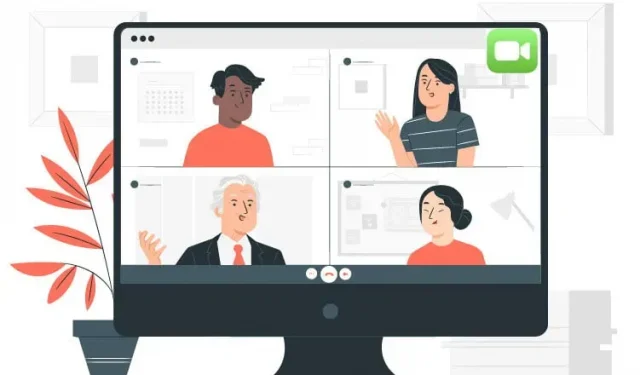
Vous voulez faire FaceTime avec vos amis qui ont un appareil Android ou Windows ? Apprenez à créer un lien FaceTime avec ce guide simple et étape par étape.
FaceTime, comme Zoom et Skype, est une application de chat vidéo. Il offre de nombreuses fonctionnalités intéressantes telles que SharePlay et l’isolation vocale. Steve Jobs l’a présenté comme One More Thing avec la sortie de l’iPhone 4. Il a imaginé que cette application fonctionnerait avec tous les services internationaux.
Cependant, le développement de l’application a été retardé après sa sortie. L’année 2020 viendra et la pandémie secouera le monde entier. Apple a été contraint de revoir sa politique.
Le récent boom du travail à domicile a forcé Apple à étendre ses services sur plusieurs plates-formes. Ainsi, Facetime fonctionne désormais avec les appareils Windows et Android.
Attachez vos ceintures pendant que nous plongeons dans le monde de la visioconférence et répondons à toutes vos questions.
Puis-je rejoindre FaceTime depuis mon PC Android ou Windows ?
Les utilisateurs d’Android et de Windows peuvent participer aux appels FaceTime de groupe, mais uniquement en tant qu’invités. Vous pouvez rejoindre un lien créé par l’hôte, l’utilisateur de l’appareil Apple. Cependant, vous ne pouvez pas rejoindre Facetime si :
- Il n’y a pas d’espace dans un appel vidéo Facetime. Seuls 32 appareils peuvent se connecter à Facetime.
- Votre connexion Internet est lente.
- Votre appareil ne répond pas aux exigences de base pour la visioconférence.
De quoi ai-je besoin pour rejoindre FaceTime via des appareils Android ou Windows ?
Exigences de base pour les appareils Android et Windows à rejoindre :
- Lien d’invitation de l’utilisateur Apple
- Dernier navigateur Chrome
- Dernière version des appareils Android ou Windows
- Au moins 2 Go de RAM
- La fréquence du processeur doit être supérieure à 1 GHz.
Conseil:
La visioconférence est un processus gourmand en ressources. Ainsi, le meilleur navigateur Web pour utiliser FaceTime est Google Chrome, qui utilise le plus de RAM.
Quelles sont les limites de l’utilisation de FaceTime sur les ordinateurs Android et Windows ?
Limitations sur l’utilisation d’un appareil Windows ou Android pour discuter dans FaceTime :
- Les utilisateurs non Apple ne peuvent pas faire de visioconférence
- SharePlay ne peut pas être utilisé dans un navigateur.
- Le chat Facetime ne peut pas être utilisé dans le navigateur
- Pas de prise en charge du son spatial
- La visioconférence basée sur un navigateur offre une mauvaise expérience utilisateur
Apple aime garder ses clients pour lui. Il a créé un jardin clos dans lequel tous ses services sont optimisés pour fonctionner uniquement les uns avec les autres. Par exemple, toutes les applications de l’App Store paient une commission de 30 % sur les transactions intégrées à l’application.
Les restrictions Facetime s’inscrivent également dans la continuité de la tendance. En fin de compte, Apple n’a pas publié l’application Facetime pour les utilisateurs d’Android et de Windows. Une entreprise multimilliardaire comme Apple ne peut-elle pas faire cela ? Ou ne veut pas ?
Pour sa défense, Apple affirme que ce pouvoir sur ses appareils permet aux clients de profiter d’une expérience utilisateur et de services inégalés sur tous leurs appareils.
Comment créer un lien Facetime avec un appareil Apple ?
Pour créer un lien Facetime à l’aide d’un appareil Apple :
- Ouvrez FaceTime sur votre iPhone, iPad ou Mac
- Cliquez sur « Créer un lien » dans le coin supérieur gauche.
- Cliquez sur Ajouter un nom et entrez un nom pour la réunion, puis cliquez sur OK.
- Rejoignez le lien pour devenir un organisateur de réunion
- Cliquez sur « Partager le lien » et sélectionnez une application dans la liste, telle que WhatsApp.
- Si l’application n’apparaît pas, cliquez sur « Copier le lien » pour copier le lien dans votre presse-papiers. Collez le lien dans votre application préférée.
Des mesures de précaution
Les utilisateurs d’Android et de Windows peuvent voir le numéro de téléphone mobile et l’adresse e-mail que vous avez utilisés pour gérer FaceTime. Donc, avant de démarrer un appel FaceTime, créez une adresse e-mail distincte à utiliser comme identifiant de l’appelant.
Comment utiliser FaceTime avec les utilisateurs Android et Windows
Vous pouvez rejoindre un lien FaceTime à l’aide du navigateur installé sur votre appareil Android ou via Microsoft Edge installé sur votre appareil Windows. Ainsi, si vous souhaitez tester FaceTime sur le navigateur Chrome ou Edge, la séquence suivante vous aidera à créer un lien vers une réunion FaceTime sur votre appareil Apple :
- Cliquez sur le lien d’invitation pour ouvrir facetime.apple.com dans Google Chrome.
- Entrez votre nom et sélectionnez « Continuer » sur Android ou Windows. Une variété d’options apparaîtra sur votre écran.
- Sélectionnez rejoindre dans la barre d’outils
- Vous serez dirigé vers une salle d’attente avec une demande envoyée à l’utilisateur Apple qui a créé le lien. Demandez au propriétaire de vous laisser entrer
- Cliquez sur « Autoriser » pour autoriser Google Chrome à accéder à votre microphone et à votre caméra.
- Vous pouvez maintenant démarrer une visioconférence
- Si vous souhaitez mettre fin à l’appel vidéo, appuyez sur « Quitter l’appel » pour mettre fin à l’appel.
Comment supprimer un lien FaceTime ?
Votre lien FaceTime ne peut être supprimé manuellement que comme suit :
- Balayez vers la gauche sur le lien FaceTime programmé ou appuyez sur i et l’option de suppression apparaîtra.
- Cliquez sur « Supprimer » et confirmez en cliquant sur « Supprimer le lien ».
- Cela désactivera le lien que vous avez partagé avec qui que ce soit.
Que puis-je faire pendant un appel FaceTime en ligne ?
Lors d’un appel FaceTime, vous pouvez faire beaucoup de choses similaires à ce qu’un hôte peut faire via l’application FaceTime :
- Retourner la caméra : vous pouvez basculer l’affichage vers la caméra avant ou arrière en cliquant sur l’option Retourner la caméra.
- Utiliser le mode plein écran : vous pouvez utiliser le mode plein écran pour FaceTime à l’aide du bouton Plein écran.
- Allumez et éteignez l’appareil photo. Vous pouvez allumer ou éteindre l’appareil photo en appuyant simplement sur le bouton de l’appareil photo.
- Activer/Désactiver le microphone : vous pouvez activer ou désactiver le microphone à l’aide du bouton du microphone.
- Afficher les participants à un appel de groupe FaceTime : vous pouvez afficher les participants à un appel de groupe dans une grille. Pour activer la grille, sélectionnez Liste des participants > bouton de menu Paramètres > bouton Grille. Sélectionnez-le à nouveau pour désactiver la grille.
- Options barre d’outils. Lorsque vous vous connectez, vous verrez plusieurs options de barre d’outils grâce auxquelles vous pouvez utiliser le mode plein écran, désactiver ou réactiver votre microphone et afficher ou masquer votre vidéo. Assurez-vous d’allumer le microphone et d’ouvrir la vidéo afin que les autres participants puissent vous entendre et vous voir.
Est-il sûr d’utiliser FaceTime sur mon appareil Android ou Windows ?
Apple a conçu Facetime avec des fonctionnalités de sécurité maximales telles que le cryptage de bout en bout.
Selon l’entreprise, toutes les données sont cryptées sous la forme d’un verrou dont la clé se trouve uniquement sur l’autre appareil. Même eux ne peuvent pas accéder aux données.
Mais faites-vous confiance à ces entreprises ? En janvier 2019, CNBC a signalé qu’un bogue vous permet d’entendre le son même si l’autre personne n’a pas répondu à l’appel. Un moment assez gênant pour une entreprise qui promet de faire passer votre sécurité en premier.
À mon avis, Apple offre une sécurité maximale pour Facetime.
FaceTime est-il meilleur que les autres applications de chat vidéo ?
Chaque plate-forme de vidéoconférence dans le cloud a ses propres avantages et inconvénients, de sorte qu’aucune d’entre elles ne peut être clairement gagnante parmi toutes. La demande pour chaque plate-forme a explosé à l’échelle mondiale pendant la pandémie de COVID-19. Voici un tableau qui compare différentes applications de chat vidéo :
| Dépenses | Nombre maximum de participants | Vérifier | |
| face à face | Gratuit | 32 | Identifiant Apple requis pour les utilisateurs Apple |
| Augmenter | Propose quatre tarifs et forfaits : BasicProBusinessEnterprise | Varie de 100 à 500 selon le prix et le plan | Pour utiliser Zoom, vous devez créer un compte. |
| Skype | Les appels de Skype à Skype sont gratuits, à quelques exceptions près | 250 | Pour l’utiliser, vous devez créer un compte Skype. |
| Hangouts Google | Gratuit | 25 | Compte Google requis |
Quelle est la popularité de FaceTime ?
Facetime n’est qu’une petite partie de l’industrie de la visioconférence. La popularité de FaceTime est montée en flèche pendant la pandémie de COVID-19, mais elle n’est pas proche de la concurrence sur le marché. Le graphique ci-dessous compare différentes applications de visioconférence :
Comment utiliser Facetime sur Mac ?
Facetime n’a pas toujours été disponible sur les appareils Mac. Assurez-vous d’avoir la dernière version de macOS et suivez ces étapes pour commencer à appeler :
- Appuyez sur Commande + Barre d’espace et tapez FaceTime.
- Cliquez sur « Activer » pour activer le service Facetime.
- Ouvrez l’application Facetime et connectez-vous avec votre identifiant Apple.
- Créez un nouvel appel de groupe pour discuter avec vos amis et votre famille
Comment puis-je ajouter des signets FaceTime à Google Chrome sur mon PC ?
Si vous utilisez fréquemment le lien FaceTime encore et encore, vous pouvez le mettre en signet au lieu de parcourir d’anciens chats ou e-mails et de perdre votre temps. Un lien, une fois créé, fonctionne pendant un certain temps, il est donc conseillé de mettre ce lien en signet. Voici la séquence pour marquer un lien FaceTime :
- Ouvrez Google Chrome et collez le lien FaceTime que vous souhaitez ajouter à vos favoris.
- Cliquez sur l’icône étoile dans le coin supérieur droit et ajoutez un signet. (Dans le cas de Microsoft Edge, cliquez sur Ajouter aux favoris)
- Des options pour personnaliser votre signet apparaîtront. Une fois terminé, cliquez sur « Terminer »
Conclusion
Apple fait enfin passer les choses au niveau supérieur en augmentant la compatibilité avec les appareils tiers. Bien que vous ne puissiez toujours pas profiter des avantages des appareils Apple sur Facetime, c’est certainement un bon début.
Vous pouvez désormais participer à des visioconférences et faire entendre votre voix, même si vous n’êtes pas un utilisateur Apple. Facetime sur les appareils Apple a également changé. Il offre désormais de nouvelles fonctionnalités telles que les appels vidéo en mode portrait et un son clair et net.
Je suis sûr que les fonctionnalités de Facetime seront bientôt étendues et nous entrerons dans un monde beaucoup plus juste – mieux vaut tard que jamais !

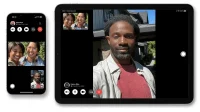

Laisser un commentaire